Excel:简单入门培训
Excel培训教程

Excel培训教程引言:Excel是一款广泛应用于数据分析和管理的电子表格软件。
它提供了强大的数据处理、计算和可视化功能,是现代职场人士必备的技能之一。
本教程旨在帮助初学者快速掌握Excel的基本操作和常用功能,从而提高工作效率。
第一部分:Excel基本操作1.1工作簿和工作表了解Excel的工作簿和工作表的概念学会创建、保存和关闭工作簿学会切换和选择工作表1.2单元格操作学会选择单元格、行、列和整个工作表学会输入和编辑数据学会复制和粘贴单元格数据1.3格式设置学会设置字体、字号和颜色学会设置对齐方式、边框和背景色学会调整行高和列宽第二部分:常用函数和公式2.1基本函数学会使用SUM、AVERAGE、MAX、MIN等基本函数进行数据计算学会使用COUNT、COUNTA、COUNTIF等函数进行数据统计2.2文本函数学会使用LEFT、RIGHT、MID等函数进行文本提取学会使用CONCATENATE、UPPER、LOWER等函数进行文本处理2.3逻辑函数学会使用IF、AND、OR等函数进行逻辑判断学会使用LOOKUP、VLOOKUP、HLOOKUP等函数进行数据查询第三部分:数据分析和可视化3.1数据排序和筛选学会使用排序功能对数据进行排序学会使用自动筛选和高级筛选功能筛选数据3.2数据透视表学会创建数据透视表进行数据汇总和分析学会编辑和刷新数据透视表3.3图表制作学会使用柱状图、折线图、饼图等常用图表展示数据学会设置图表、图例、坐标轴等元素第四部分:宏和VBA编程4.1宏录制和运行学会录制宏进行自动化操作学会运行和管理宏4.2VBA编程基础了解VBA编程的基本概念和语法学会编写简单的VBA程序进行数据处理和分析4.3VBA常用技巧学会使用条件语句和循环语句进行逻辑控制学会使用数组进行数据处理通过本教程的学习,读者应该能够掌握Excel的基本操作、常用函数和公式、数据分析和可视化以及宏和VBA编程等技能。
Excel培训教程(完整版)ppt课件

小技巧分享:利 用Alt+E,S,V粘贴 特殊字符、快速 填充相同数据、 快速增加行或列
等
自定义快捷键: 通过“选项”“自定义功能 区”-“快捷键” 自定义常用功能
快捷键
学会使用公式和 函数:掌握常用 函数和公式,能 够快速处理数据,
提高工作效率
添加标题
添Байду номын сангаас标题
添加标题
与 其 他 Excel 用 户 的 互 动 交 流 建 议
自我提升建议与方法分享
掌握基础操作:熟悉Excel的基 本功能和操作方法
学习数据分析:掌握数据清洗、 数据可视化等数据分析技能,提 升数据处理能力和决策能力
学习高级技巧:学习Excel的高 级功能和技巧,如函数、公式、 宏等,提高工作效率和准确性
参加培训课程:参加线上或线下 的Excel培训课程,系统学习 Excel知识和技能,提升专业水 平
在PowerPoint中打开Excel数据,选择“插入”“表格”-“从Excel导入表格”-“浏览”按钮。
选择要打开的Excel文件,单击“打开”按钮即可 将Excel数据导入到PowerPoint中。
与Access的协同使用
共享数据:Excel与Access可以共享数据,提高工作效率 数据分析:Access可以对Excel中的数据进行更深入的分析 数据存储:Access可以存储大量数据,减轻Excel的存储压力 数据安全:Access可以设置权限,保护数据的安全性
投资决策:使用Excel可以计算各种投资指标,如净现值、内部收益率和投资回收期等,从而帮 助公司做出更明智的投资决策。
在市场营销中的应用
制作销售统计表:使用Excel的表 格功能,可以快速地制作销售统计 表,记录销售数据。
Excel电子表格的简单操作培训

电教培训材料Excel电子表格的简单操作培训牛家中学Excel电子表格的简单操作培训培训目标:1、了解Excel的启动、退出,熟悉Excel的窗口和工作区,学会保存自己制作的电子表格。
2、学会数据的输入与单元格的操作。
培训过程:一、Excel的启动三种方法:1、“开始”→“程序”→“Microsoft Excel”2、双击“桌面”上的Excel快捷方式3、右击“桌面”空白处→“新建”→Excel工作表二、窗口及工作区各部分的认识三、工作簿的保存及退出保存方法:1)“文件”→“保存”→输入文件名→点击保存2)点击常用工具栏保存按钮→输入文件名→点击保存退出方法:1)“文件”→退出2)点击窗口“X”(关闭按钮)即可四、数据的输入与单元格的操作1、活动单元格方法:鼠标单击任何单元格,则该单元格即为活动单元格。
(每个单元格容纳32000个字符)2、输入数据方法:双击单元格→键入数据。
用箭头←、↑、→、↓或回车、TAB来结束输入。
改正数据的错误:按Backspace键删除光标左侧的字符。
按Delete键删除光标右侧的字符。
(Excel的编辑工具栏修改数据更为方便)3、数据的修改和删除1)单元格中的修改:双击单元格,用←、↑、→、↓和Del等编辑键对数据进行修改(其它方法)。
2)若删除单元格内容,按Delete键即可。
4、单元格区域的选定方法:1)将鼠标指针沿着矩形的一条对角线,从一个角单元拖到另一个角单元后再释放,即这个矩形被选定为一个区域。
2)单击要选定的行号或列号,即可选定整行或整列。
3)单击左上角的全选按钮,即可选定所有单元格。
5、单元格数据的移动与复制1)数据移动方法:(1)选定→编辑→剪切→编辑→-粘贴(2)选定→(鼠标指针变成一个箭头)拖动→目标位置放开2)数据复制方法:(1)选定→-编辑→复制→编辑→-粘贴(2)选定→(鼠标变成一个十字箭头)拖动→目标位置放开6、多工作表中数据的编辑方法:单击原工作表标签→选定单元格→复制/剪切→单击目标工作表标签→单击目标单元格→粘贴7、数据的类型1)设置单元格数据类型方法:右键单击单元格→“设置单元格格式”→“数字”标签只有特殊的数据才需要改变单元格类型。
2024Excel培训教程完整版

利用Excel进行邮件合并操作
邮件合并功能介绍
Excel的邮件合并功能可以将数据表中的内容与 邮件模板合并,批量生成个性化的邮件。
创建邮件合并模板
在Word中创建邮件合并模板,设置好邮件格式 和占位符。
ABCD
准备数据源
在Excel中准备好需要发送的数据源,包括收件 人、主题、正文等内容。
执行邮件合并
高级函数应用:数组公式和自定义函数
• 实例演示:={SUM(A1:A10*B1:B10)}计算A1到A10与 B1到B10对应相乘后的和。
高级函数应用:数组公式和自定义函数
自定义函数
输标02入题
通过VBA编程实现自定义函数,扩展Excel的功能。
01
03
实例演示:自定义一个计算两个日期之间天数的函数 DaysBetween,在Excel中输入=DaysBetween(D1,
实现自动化处理。
录制宏
在“开发工具”选项卡中选择 “录制宏”,设置宏名称、快捷 键等参数,然后开始录制操作步 骤。
运行宏
录制完成后,可以通过快捷键或 点击宏按钮来运行宏,自动执行 录制的操作步骤。
VBA编程基础
了解VBA编程的基本概念、语法 和常用对象模型,为进一步学习
自动化处理打下基础。
使用模板快速创建相似工作表或图表
计算指定单元格区域中所有数值的平 均值。
语法
AVERAGE(number1, [number2],…)
实例演示
=AVERAGE(B1:B10)计算B1到B10 单元格区域中所有数值的平均值。
常用函数介绍及实例演示
MAX和MIN函数
01
分别返回指定单元格区域中的最大值和最小值。
EXCEL基础操作培训教材

EXCEL基础操作培训教材引言Excel基础知识1 EXCEL工作窗口 (2)1 菜单栏...................... 错误!未定义书签。
2 工具栏...................... 错误!未定义书签。
3 状态栏 (4)4 编辑栏 (4)5 工作表区 (4)2 Excel的基本概念 (4)1 工作簿 (5)2 工作表 (5)3 单元格 (5)4 单元格区域 (5)5 编辑栏 (5)6 行号和列标 (6)三创建和编辑工作表 (6)1 基本操作 (6)1 创建一个工作簿 (6)2 工作表的重命名、插入与删除 (6)3 多工作簿操作................... 错误!未定义书签。
2 输入数据........................ 错误!未定义书签。
1 输入数字、日期和时间、文字 (7)2 同时在多个单元格中输入相同的数据 ......... 错误!未定义书签。
3 输入序列.................... 错误!未定义书签。
3 编辑工作表数据 (8)1 修改单元格内容 (8)2 插入与删除 (8)3 剪切、复制与粘贴 (9)4 设置工作表格式 (10)1 设置单元格及其内容的多种格式 (10)2 自动套用格式和条件格式 .............. 错误!未定义书签。
5 打印工作表 (11)1 设计版面 (11)2 打印 (12)1 引言Excel是微软公司出品的OFFICE系列办公软件中的一个组件,是一款能为我们的日常工作生活、学习工作带来巨大便利的工具软件。
Excel处理电子表格的功能非常强大,能够完成十分复杂的任务,广泛应用于财务、统计、金融、审计、行政等各个领域。
利用Excel,我们可以方便地归纳、管理各类信息,计划、统计各类开支,制作各类表单、图例等。
以下我们将从EXCEL勺基础知识与及表格的建立、编辑、设置格式、使用公式、创建图表及打印表格等几个方面,介绍如何做出美观、实用、完整的工作表,浅讲一些Excel处理分析数据的简单功能。
Excel 初级培训 大纲

Excel培训大纲
1.Excel 基本操作
●窗口组成
●更改工作表名称
●移动/复制工作表名称
●打开,关闭,保存工作薄
●保护工作薄
●单元格的选定
●数据的输入
1)数据类型
2)数据的输入
●数据填充
1)等差填充
2)数字填充
3)序列方式
●单元格操作删除和插入
2.图表
●图表组成
●插入图表
●图表类型
●图表源数据
●图表选项
●图表位置
3.公式与函数
●算术运算符:+ - * / ^ %
●常用函数:
1)Sum(number1,number2,…)
2)Average(number1,number2,…)
3)Max(number1,number2,…)
4)Min(number1,number2,…)
5)Sumif 对满足条件的单元格求和
●公式示例
4.工作表格式化
●单元格式的设置
1)选定单元格或区域
2)调整行高和列宽
●工作表的整体显示
1)工作表的背景设置
2)工作表的整体设置
●拆分工作表窗口
冻结工作表窗口。
Excel培训教程完整版

2-3 资料的显示方式与调整单元格宽度
Excel会自动判断使用者输入的资料型态,来决定资料的预设显示方式,例 如数字资料将会靠右对齐;文字资料则会考左对齐。若输入的资料超过单元 格宽度时,Excel将会改变资料的显示方式。
当单元格宽度不足显示内容时,数字资料会显示成“###”,而文字资料则会 由右边相邻的储存格决定如何显示。
档名前显示打钩符号, 表示是目前所在的工 作簿
显示Excel中所 有已开启的工 作簿
按一下即可 切换至此工 作簿
2-2 在单元格中输入资料
2-2-1 认识资料的种类 单元格的资料大致可分成两类:一种是可计算的数字资料(包括日期、时
间),另一种则是不可计算的文字资料。 可计算的数字资料:由数字0-9及一些符号(如小数点、+、-、$、%...)所组 成,例如15.36、-99、$350、75%等都是数字资料。日期与时间也是属于数 字资料,只不过会含有少量的文字或符号,例如:2024/06/10、08:30PM、 3月14日…等。 不可计算的文字资料:包括中文字样、英文字元、文数字的组合(如身份证号 码)。不过,数字资料有时亦会被当成文字输入,如:电话号码、邮递区号等。
1-1-3 工作簿与工作簿视窗
工作簿与工作表
✓ 工作簿是Excel使用的文件架构,我们可以将它想象成是一个工作夹, 在这个工作夹里面有许多工作纸,这些工作纸就是工作表:
工作夹
工作表
单元格与单元格位址
✓ 工作表内的方格称为“单元格”,我们所输入的资料便是排放在一 个个的单元格中。在工作表的上面有每一栏的“列标题”A、B、C、…, 左边则有各列的行标题1、2、3、…,将列标题和行标题组合起来,就 是单元格的“位址”。例如工作表最左上角的单元格位于第A列第1行, 其位址便是A1,同理,E栏的第3行单元格,其位址是E3。
Excel-技能培训-初级篇

-22-
单元格的引用技巧
• 相对引用
– 单元格地址会随公式所在单元格的位置变更而改变。如:“A1 + B1”
• 绝对引用
– 单元格地址将不随公式所在单元格的位置变化而改变。如:“$A$1 + $B$1”
• 混合引用
– 只给行号或列号加“$”符号。如:A$1,$B2,复制后部分地址改变。
内部文档 第23页,共60页。
内部文档 第19页,共60页。
-19-
选择性粘贴 1
选择要行列互换的数据区域,单击【复制】按钮或按下【Ctrl+C】键复制所选区
域。
选择行列互换后数据所在区域的第一个单元格(区域左上角)。
单击【编辑】菜单上的【选择性粘贴】在对话框中选择【转置】复选框,单击【确定】。
内部文档 第20页,共60页。
-20-
决定了函数的功能和用途。函数名称后紧跟左括号,接着是用逗号分隔的称为参数的内容,最后用一个右括号表示函数结束。
• 什么是公式
– 函数与公式既有区别又互相联系。如果说前者是Excel预先定义好的特殊公式,后者就是由用户自行设计对 工作表进行计算和处理的公式。以公式“=SUM(E1:H1)*A1+26”为例,它要以等号“=”开始,其内 部可以包括函数、引用、运算符和常量。上式中的“SUM(E1:H1)”是函数,“A1”则是对单元格A1的引用 (使用其中存储的数据),“26”则是常量,“*”和“+”则是算术运算符。
在选中单元格中输入数据或文字,然后选定所要分割的数据区域;
单击菜单栏【数据】 -------【分列】 ;
在弹出的对话框中选择【固定宽度】,点击“下一步” ;
在【数据预览】中,按住分列线,移动至指定位置,点击“下一步” ; 选择【列数据格式】,点击“完成”.
Excel基础知识培训

参数说明:text表示要统计的文本字符串。
应用举例:假定A41单元格中保存了“我今年28岁” 的字符串,我们在C40单元格中输入公式: =LEN(A40),确认后即显示出统计结果“6”。
特别提醒:LEN要统计时,无论中全角字符,还是半 角字符,每个字符均计为“1”;与之相对应的一个函 数——LENB,在统计时半角字符计为“1”,全角字符 计为“2”。
(4)引用运算符:地址列标前带“$”符号为绝对引用,如SUM(C$1: C$4);不带为相对引用,冒号:是区域运算符,对左右两个引用之间, 包括两个引用在内的矩形区域内所有单元格进行引用。逗号,是联合 运算符,联合操作符将多个引用合并为一个引用。空格是交叉运算符, 它取引用区域的公共部分(又称为交)。三维引用运算符“!”,利 用它可以引用另一张工作表中的数据,其表示形式为:工作表名!单 元格引用区域。引用不同工作簿中某工作表中的数据,其表示形式为: [工作簿名]工作表名!单元格引用区域。表示某一行或几行,可以表 示成“行号:行号”的形式,同样若要表示某一列或几列,可以表示成 “列标:列标”的形式。
EXCEL基础知识
图5 输入公式 图6 复制公式
EXCEL基础知识
2. 使用函数
(1)函数的输入 (2)自动求和 (3)自动计算 (4)常用函数介绍
EXCEL基础知识
(1)函数的输入 函数的输入有两种方法:一为直接输入,一为粘贴函
数法(即使用函数向导)。
图7 输入公式
图8 粘贴函数对话框
EXCEL基础知识
3.产生一个序列
编辑/填充/序列
比如,想在一个“列”的区域中填入1、 3、5、7……的等差序列。方法是:
(1)在起始单元格中输入数值1; (2)选定包括起始单元格在内的欲填充 序列的同一列单元格区域; (3)用“编辑/填充/序列…”打开“序 列”对话框; (4)在“序列产生在”选项中选择 “列”,在“类型”选项中选择“等差数 列”,“步长”设定为2; (5)单击“确定”,则在选定的区域就 填好一个1、3、5、7……的等差序列。
excel培训资料

excel培训资料Excel是一种常用的电子表格软件,广泛应用于各个领域,如商业、财务、统计等。
熟练掌握Excel的操作和功能,对于提高工作效率和数据处理能力至关重要。
本文将为您提供一些Excel培训资料,帮助您快速上手和提升技能。
一、Excel基础入门1. Excel界面介绍Excel的界面由菜单栏、工具栏、工作区和状态栏等组成。
初次接触Excel的用户可以通过了解界面布局快速熟悉软件的使用。
2. 单元格和数据输入Excel的基本单位是单元格,用户可以在单元格中输入各种数据类型,如数字、文本、日期等。
本部分将介绍如何输入数据、调整单元格格式和进行复制粘贴等操作。
3. 公式和函数Excel的强大之处在于它提供了丰富的函数和公式,可以简化数据处理和计算过程。
学习如何使用常用函数(如SUM、AVERAGE、IF 等)和编写简单的公式,可以大大提高工作效率。
4. 图表制作Excel可以制作各种图表,如柱形图、饼图、折线图等,用于数据可视化和分析。
本部分将介绍如何创建、修改和格式化图表,提升数据展示的效果。
二、高级应用技巧1. 数据筛选和排序Excel提供了强大的筛选和排序功能,可以帮助用户快速找到需要的数据。
学习如何使用筛选和排序功能,可以节省大量的时间和精力。
2. 数据透视表数据透视表是Excel的重要功能之一,可以将大量数据进行汇总和分析。
学习如何创建、设置和更新数据透视表,可以快速生成分析报表和图表,洞察数据背后的规律。
3. 条件格式化通过条件格式化,用户可以根据特定的条件对单元格进行样式和格式化设置。
本部分将介绍如何使用条件格式化功能,提升数据展示和分析的效果。
4. 宏和自动化宏是Excel中自动化操作的利器,可以根据用户记录的操作步骤自动执行一系列任务。
学习如何录制和运行宏,可以提高工作效率和减少重复性操作。
三、常见问题与解决方案1. 如何处理数据错误在使用Excel时,可能会遇到各种数据错误和异常。
excel基础知识培训

excel基础知识培训Excel是一款功能强大的电子表格软件,广泛应用于各行各业,帮助用户进行数据分析、汇总、可视化等工作。
掌握Excel的基础知识对于提高工作效率和数据处理能力具有重要意义。
在本篇文章中,我将为大家介绍一些Excel的基础知识,希望能帮助大家更好地运用这款软件。
一、Excel的界面介绍Excel的界面由菜单栏、工具栏、工作区和列标、行标等组成。
菜单栏提供了各类功能的选项,如文件、插入、数据等;工具栏包含了常用的工具按钮,如剪切、复制、粘贴等;工作区是我们进行数据输入和处理的主要区域;列标和行标则用来标识工作区中的列和行。
二、Excel的基本操作1. 数据输入和编辑在工作区中,可以直接点击单元格进行数据输入。
输入完成后,按下“Enter”键即可输入下一个单元格。
如果需要对已输入的数据进行编辑,只需双击相应单元格即可进行修改。
2. 单元格的格式设置在Excel中,可以对单元格进行格式设置,包括文本格式、数值格式、日期格式等。
选中需要设置格式的单元格,点击“格式”菜单,在下拉列表中选择相应的格式。
3. 公式的输入和计算Excel强大之处在于其公式计算功能。
在需要进行计算的单元格中,可以输入各类数学公式,如加减乘除等。
在输入公式时,需要以“=”开头,如“=A1+B1”。
按下“Enter”键后,Excel会自动进行计算,并在当前单元格显示计算结果。
4. 数据填充和复制在Excel中,可以通过填充功能快速生成一系列相关数据。
选中一个或多个单元格,鼠标移动到选中区域的右下角,光标会变成黑十字,拖动光标即可快速填充相邻单元格。
除此之外,还可以使用复制功能将数据复制到其他区域。
三、Excel的常用函数Excel提供了丰富的函数库,可以快速进行各类数据处理和分析。
以下是一些常用的函数介绍:1. SUM函数SUM函数用于求取指定单元格区域内数值的总和。
例如,SUM(A1:A5)表示求取A1至A5单元格中数值的总和。
Excel培训资料-文档资料

Excel培训资料-文档资料Excel 培训资料文档资料一、Excel 界面介绍打开 Excel 软件,首先映入眼帘的是其简洁明了的界面。
界面主要由菜单栏、工具栏、名称框、编辑栏、工作表区域和状态栏等部分组成。
菜单栏包含了各种操作命令,如文件、编辑、视图、插入、格式等。
通过点击不同的菜单选项,可以执行相应的功能。
工具栏则提供了一些常用命令的快捷按钮,方便用户快速操作。
例如,保存、撤销、恢复、打印等。
名称框用于显示当前单元格或单元格区域的名称。
编辑栏用于输入和编辑单元格中的数据和公式。
工作表区域是我们进行数据输入和处理的主要区域,可以通过滚动条查看不同的部分。
状态栏显示当前工作表的状态信息,如是否处于就绪状态、是否启用了筛选等。
二、数据输入与编辑1、数据类型Excel 支持多种数据类型,包括文本、数值、日期、时间等。
在输入数据时,Excel 会根据输入的内容自动判断数据类型。
文本型数据通常用于输入姓名、地址等字符串信息。
数值型数据可以用于输入整数、小数等数字。
日期和时间型数据则需要按照特定的格式输入,如“yyyymmdd”或“hh:mm:ss”。
2、数据输入在单元格中直接输入数据即可。
如果需要输入多行数据,可以使用“Alt +Enter”组合键换行。
3、数据编辑如果需要修改已输入的数据,可以直接在单元格中进行编辑。
也可以通过双击单元格进入编辑状态。
三、单元格格式设置1、数字格式通过设置数字格式,可以改变数值的显示方式,如货币格式、百分比格式、小数位数等。
2、对齐方式可以设置单元格中数据的水平对齐和垂直对齐方式,如左对齐、居中对齐、右对齐等。
3、字体和字号可以选择不同的字体和字号来美化数据的显示。
4、边框和底纹为单元格添加边框和底纹,可以使数据更加清晰易读。
四、公式与函数1、公式的基本概念公式是以“=”开头,由运算符、单元格引用和函数组成的表达式。
通过公式,可以对数据进行计算和处理。
2、常用运算符包括算术运算符(+、、、/)、比较运算符(=、>、<、>=、<=、<>)和文本运算符(&)等。
EXCEL基础知识培训

查找函数---VLOOKUP
格式:VLOOKUP(查找值,查找范围,查找列数,精确匹配或者近似匹配) 功能:按列查找,最终返回该列所需查询列序所对应de值
计数函数——COUNT函数
格式:COUNT(参数一,[参数二],…) 功能:COUNT函数de返回值是自变量数据中数值型数据de个数.参数可以是 位置引用、名称等,含有de数据类型任意,但只有数值型数据才被计数.
六、散布图:显示二组或是多组资料数值之间de关联.散布图若包含二 组坐标轴,会在水平轴显示一组数字数据,在垂直轴显示另一组数据,图表会 将这些值合并成单一de数据点,并以不均匀间隔显示这些值.散布图通常用 于科学、统计及工程数据,你也可以拿来做产品de比较,例如底下de冰热 两种饮料会随着气温变化而影响销售量,气温愈高,冷饮de销量愈好.
Part 零三
Excel基本操作
Excel基本操作
零一 排序和筛选
选中单元格-开始-排序与 筛选(最右边倒数二个) 组合排列顺序和筛选对应 数据
一零、雷达图:可以用来做多个资料数列de比较.例如右图de例子,我们 可以雷达图来了解每位学生最擅长及最不擅长de科目.
Excel 基础知识培训
二零三 Excel技一巧培训
演讲人: 演讲时间:二零二X
计算器
制图器
你以为 deExcel
电子表格
真实de Excel
图表与图形 公式与函数
数据分析 宏与VBA
四、横条图:可以显示每个项目之间de比较情形,Y轴表示类别项目,X 轴表示值,条形图主要是强调各项目之间de比较,不强调时间.例如你可以 查看各地区de销售额,或是像底下列出各项商品de人气指数.
五、区域图:强调一段时间de变动程度,可由值看出不同时间或类别 de趋势.例如可用分区图强调某个时间de利润数据,或是某个地区de销售 成长状况.底下以惠州近年来各县市新生儿人口数为例来绘制分区图.
EXCEL培训教程
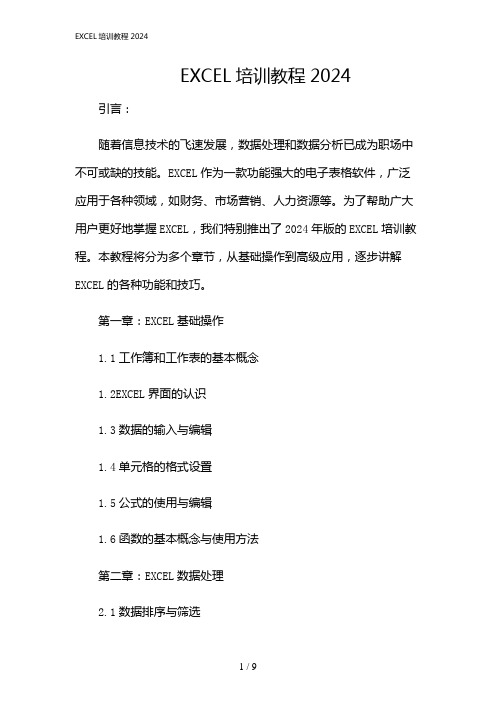
EXCEL培训教程2024引言:随着信息技术的飞速发展,数据处理和数据分析已成为职场中不可或缺的技能。
EXCEL作为一款功能强大的电子表格软件,广泛应用于各种领域,如财务、市场营销、人力资源等。
为了帮助广大用户更好地掌握EXCEL,我们特别推出了2024年版的EXCEL培训教程。
本教程将分为多个章节,从基础操作到高级应用,逐步讲解EXCEL的各种功能和技巧。
第一章:EXCEL基础操作1.1工作簿和工作表的基本概念1.2EXCEL界面的认识1.3数据的输入与编辑1.4单元格的格式设置1.5公式的使用与编辑1.6函数的基本概念与使用方法第二章:EXCEL数据处理2.1数据排序与筛选2.2数据的查找与替换2.3数据的有效性设置2.4数据的分类汇总与透视表2.5条件格式的应用第三章:EXCEL图表制作3.1图表类型的选择与创建3.2图表的美化与布局调整3.3动态图表的制作与应用3.4数据透视图的应用第四章:EXCEL数据分析4.1数据分析工具的介绍4.2数据分析的基本方法与技巧4.3数据预测与趋势分析4.4数据统计分析与报告第五章:EXCEL高级应用5.1宏与VBA编程基础5.2用户自定义函数的编写与应用5.3动态数据源的引用与处理5.4数据库连接与外部数据导入5.5EXCEL与PowerPoint的集成应用第六章:EXCEL实用技巧与常见问题解答6.1快捷键的使用与自定义6.2EXCEL模板的创建与应用6.3数据的导入与导出6.4常见问题解答与技巧分享通过本教程的学习,我们希望用户能够掌握EXCEL的基本操作和高级应用,提高工作效率,更好地应对职场中的数据处理和数据分析需求。
同时,我们也鼓励用户不断探索和实践,发掘EXCEL的更多功能和技巧,为自己的职业发展打下坚实的基础。
我们希望本教程能够帮助广大用户在2024年的工作中取得更好的成绩!重点关注的细节:EXCEL图表制作详细补充和说明:EXCEL图表制作是EXCEL软件中非常重要的一部分,它可以帮助用户将复杂的数据以图形化的方式展示出来,使数据更加直观、易于理解。
(完整版)Excel培训教程(完整版)

(完整版)Excel培训教程(完整版)(完整版)Excel培训教程(完整版)第一章:Excel基础知识1.1 Excel介绍Excel是一款功能强大的电子表格软件,广泛应用于数据处理、计算、图表制作等工作场景。
它可以帮助用户进行数据分析、报表制作、预算管理等工作,提高工作效率和准确性。
1.2 Excel界面介绍Excel的界面由菜单栏、工具栏、工作区和状态栏组成。
菜单栏提供了各种功能选项,工具栏提供了常用工具的快捷方式,工作区是数据展示和编辑的区域,状态栏显示了当前工作状况和工具提示。
1.3 Excel单元格Excel通过将数据存储在单元格中进行操作。
单元格由列标和行号标识,如A1、B2等。
用户可以在单元格中输入数据、公式和文本,还可以进行格式设置和数据处理操作。
1.4 Excel公式和函数Excel的公式和函数是其强大功能之一。
用户可以通过输入公式和函数来进行数据计算、统计、筛选等操作。
例如,SUM函数用于求和,AVERAGE函数用于求平均值,IF函数用于逻辑判断等。
第二章:Excel数据处理技巧2.1 数据输入和编辑在Excel中,可以通过直接在单元格中输入数据、拖动填充、复制粘贴等方式进行数据输入和编辑。
用户还可以使用数据验证功能、自动填充和自动筛选等功能来提高数据输入和编辑的准确性和效率。
2.2 数据排序和筛选Excel提供了数据排序和筛选功能,可以根据特定的条件对数据进行排序和筛选。
用户可以按升序或降序进行排序,也可以根据条件筛选数据,以满足不同的需求。
2.3 数据分析和透视表Excel可以进行数据分析和透视表制作,帮助用户快速分析大量的数据。
用户可以使用数据透视表对数据进行汇总、统计和分析,还可以使用图表工具将数据可视化展示,方便用户进行数据分析和决策。
2.4 数据保护和安全Excel可以对数据进行保护和安全设置,防止数据被误操作或未授权的访问。
用户可以设置密码保护工作簿、工作表和单元格,还可以设置权限限制和审阅功能,确保数据的安全性和完整性。
EXCEL培训教程 (2)

逻辑函数
IF(判断条件,条件成立,条件不成立) IFERROR(判断条件, 条件不成立) AND(判断条件一,判断条件二,…….判断条件n) OR(判断条件一,判断条件二,…….判断条件n) IS系列
<三
计数与求和函数
COUNTA,COUNT (计算非空个数;计算数字个数) SUMIF (判断区域,判断条件, 求合区) SUMPRODUCT(数据区一,数据区二) SUBTOTAL(功能键,数据区域)
(四).选择单元格、列或行 选定当前单元格周围区域 CTRL+SHIFT+*(星号) 将选定区域扩展到行首 SHIFT+HOME 将选定区域扩展到工作表开始 CTRL+SHIFT+HOME 将选定区域扩展到工作表最后一个使用单元格 CTRL+SHIFT+END 选定整个工作表 CTRL+A (五).编辑数据 编辑活动单元格并将插入点放置到线条末尾 F二 编辑活动单元格并清除其中原有内容BACKS制分段(alt+回车) 如何实现规范化输入(下拉列表) 如何快速求和(alt+=) 如何在多个单元格内输入相同内容(ctrl+enter) 如何隐藏数值(;;;) 如何设置条件公式 如何运用粘贴
谢谢
EXCEL培训教程
演讲人:一
Excel是什么?
计算器 电子表格 制图器 自动化
数据多种功能集合
图表与图形 公式与函数 数据分析 宏与VB 数据操作与处理 报告自动化
培训目标
1. excel界面认识、图表制作、相关名字术语 2. 掌握常用函数使用方法、认识常用快捷键 3. 掌握一些EXCEL技巧
它是工作簿一部分,也称作电子报表
工作簿窗口
《excel基础培训》ppt课件完整版
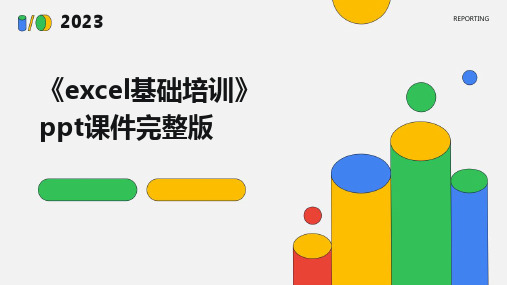
工作表
用于存储和处理数据的表 格,由行和列组成
单元格
工作表中的最小单位,用 于存储数据,可设置格式
2023
PART 02
数据输入与格式设置
REPORTING
数据类型及输入方法
文本型数据
直接输入或通过公式输入,可用 于标识、说明等。
数值型数据
包括整数、小数、分数等,用于 计算和分析。
日期和时间型数据
复杂公式编写与调试
01
使用括号分组表达式
在复杂公式中,可以使用括号对表达式进行分组,以明确运算顺序,如
=(A1+B1)*C1。
02 03
错误检查与调试
Excel提供了错误检查功能,可以帮助识别公式中的错误并进行调试。 同时,可以使用“公式求值”功能逐步查看公式的计算过程,以便找出 问题所在。
公式优化与简化
共享工作簿实现多人协作
共享工作簿
将工作簿设置为共享状态,允许 多个用户同时编辑和查看。
实时更新
在共享工作簿中,所有用户的更 改都会实时更新,确保数据一致
性。
冲突解决
当多个用户对同一数据进行编辑 时,Excel会提供冲突解决机制,
确保数据准确性。
版本控制及历史记录查看
版本控制
Excel提供版本控制功能,可以保存工作簿的不同版本,方便用户随 时回溯和比较。
散点图
用于展示两个变量之间的关系,适用于较多的数据点且需要分析变量之间的关系。
图表类型选择及制作技巧
选择合适的图表类型
根据数据的特点和需求选择合适的图表类型。
美化图表
通过调整图表的颜色、字体、背景等设置,使图表更加美观和易 于理解。
添加数据标签和标题
办公软件之Excel使用技巧培训资料
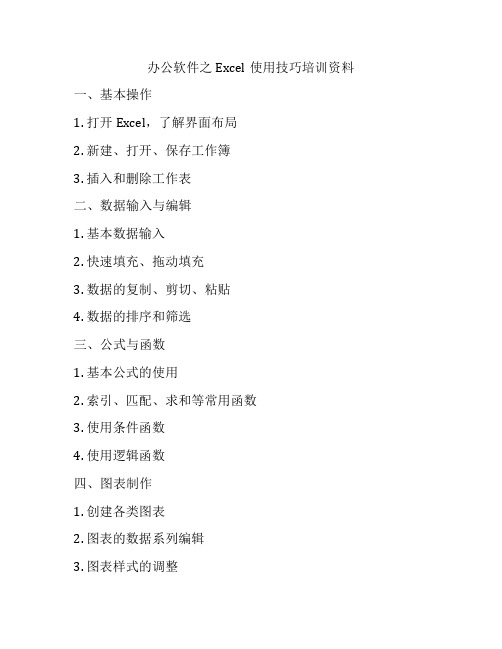
办公软件之Excel使用技巧培训资料一、基本操作1. 打开Excel,了解界面布局2. 新建、打开、保存工作簿3. 插入和删除工作表二、数据输入与编辑1. 基本数据输入2. 快速填充、拖动填充3. 数据的复制、剪切、粘贴4. 数据的排序和筛选三、公式与函数1. 基本公式的使用2. 索引、匹配、求和等常用函数3. 使用条件函数4. 使用逻辑函数四、图表制作1. 创建各类图表2. 图表的数据系列编辑3. 图表样式的调整五、数据分析1. 使用数据透视表2. 数据排序和筛选3. 使用数据验证功能六、高级技巧1. 使用宏录制2. 使用数据连接3. 数据的转换和透视表透视图七、常见问题与解决方法1. Excel打不开文件2. Excel自动计算不准确3. 如何恢复丢失的Excel文件以上是办公软件Excel的使用技巧培训资料,希望大家能够通过学习和实践,更加熟练地运用Excel来处理和分析数据。
祝大家学习愉快!八、数据管理和处理1. 数据的导入和导出2. 数据的整理和清理3. 数据的格式化数据管理和处理是Excel中非常重要的一部分,因为很多时候我们需要对大量数据进行整理、清理和格式化,使其更具有可读性和可操作性。
在Excel中,我们可以通过一些常用的功能和技巧来完成这些工作,比如数据导入和导出、拆分和合并单元格、数据的筛选和排序等。
九、数据透视表的运用1. 什么是数据透视表2. 数据透视表的创建3. 数据透视表的设置和调整4. 数据透视表的应用场景数据透视表是Excel中非常强大的功能之一,它可以帮助我们高效地对大量数据进行汇总和分析。
通过数据透视表,我们可以快速地生成汇总报表、分析数据之间的关系以及进行交叉分析。
在这一部分,我们将详细介绍数据透视表的创建和运用,帮助大家更好地掌握这一功能。
十、高级图表设计1. 创建带有趋势线的折线图2. 制作瀑布图3. 制作热力图在Excel中,图表是一种直观、直觉的数据表达方式。
Excel基础培训

➢ 卷轴
一张工作表有多大吗?一张工作表共有16,384列(A…XFD) *1,048,576(1… 1,048,576),相当于17,179,869,184单元格。这么大的一张工作表,不论是17、 21、24寸的荧幕都容纳不下。不过没关系,我们可以利用工作簿视窗的卷轴,将工 作表的各个部分分批卷到荧幕上来。卷轴的前后端各有一个“卷轴钮”,中间则是 一个滑动杆,底下我们一垂直卷轴来说明其用法。
按下可卷动以列
可上下卷动工作表
可卷动一个荧幕 画片
水平卷轴可左右卷
动工作表
12
快速访问工具栏(↔ Excel 2003 工具栏) —固定显示最常用的命令
对话框启动器 —点击获取更多选项
功能区( ↔ Excel 2003 菜单栏) 选项卡(集中某一项核心任务) 组(相关项的组合) 命令(执行某一具体任务)
取消 确认
插入函数向导
15
– 状态栏 • 单元格模式 就绪 / 输入 / 编辑 • 自动计算结果 平均值 / 计数 / 最值 / 求和
16
– 活动单元格(当前选中的单元格) • 黑色边框 • 右下角—填充柄(扩展/填充序列)
– 选中的单元格区域 • 黑色边框+高亮 • 活动单元格反色 • 填充柄
多个单元格组成的矩形区域 • 左上角单元格 : 右下角单元格(A1:F9)
9
快速访问工具栏
标题栏(工作簿名称)
文件
功能区 名称框 编辑栏
全选
行标题
1 ↓ 1,048,576
列标题 A→XFD
(16,384) 活动单元格
工作表标签 状态栏
10
标题栏:标题栏位于窗口的最上方,用于显示当前正在运行的程序名及文件名等信息。
- 1、下载文档前请自行甄别文档内容的完整性,平台不提供额外的编辑、内容补充、找答案等附加服务。
- 2、"仅部分预览"的文档,不可在线预览部分如存在完整性等问题,可反馈申请退款(可完整预览的文档不适用该条件!)。
- 3、如文档侵犯您的权益,请联系客服反馈,我们会尽快为您处理(人工客服工作时间:9:00-18:30)。
函数示例——按指定数位四舍五入
例如对数值12.13、3.75、-3.75、-12.13四舍 五入。示例
应用
房款=房屋单价*建筑面积。房款在合同中是 需要四舍五入取整的。示例
两个日期可以做减法,相减的结果 为它们相隔的天数。
小技巧——快捷键输入当前日期
整改方案
日期按正确的方式录入。
第二宗罪——合并单元格严重破坏 了数据结构
合并单元格很工整,有什么问题吗?
往2行表头的危害
问题1:无法使用的排序
合并单元格会造成整个数据区域的 单元格大小不一。所以排序时,会提 示错误。
函数的一般结构是: 函数名称(参数1,参数2,……) 参数是函数的输入值,可以是常量、单元格 引用、逻辑值或其他的函数等。
函数公式的结构
函数结构
嵌套函数
= IF(A1>0, SUM(B1:BG), 0)
函数名称
参数
函数中的括号与逗号都应该是半角符 号,即英文输入法下的括号与逗号。
函数的输入——对话框
检验日期是否正确
方法:将单元格格式设置为“常规”, 如果日期变为一组数字,就正确。
日期的本质
Excel默认的起始日期为1900-1-1, 代表第一天,用数字1表示。之后每增 加一天,数字就增加1。
2011-1-10距离1900-1-1有40552天, 40552+1=40553,因此40553就代表了2011-1-10。
它们之间的差别在于是否有“$”符 号,以及“$”符号在哪里。
“$”符号的意义
可以理解为“锁定”,即在公式复 制的过程中,不允许引用随公式所在 位置的变化而变化。
小技巧——一键切换引用类型
相对引用
复制或填充公式时,根据目标位置 自动调节公式中的相对地址。
向右向 下复制
绝对引用
复制或填充公式时,不改变公式中 的绝对地址。
真空白会影响数据分析结 果,尤其是做计数统计。
真空白VS假空白
假空白是这个单元格“可以有”数据。
假空白的单元格仅用肉眼看,单元格 内什么都没有。但是选中它再看编辑 栏,却会发现编辑栏里有数据,内容 为=“” (英文的双引号)或=K2或’ (英文 单引号)。 这是一种空文本或值为空的概念。
空文本与0值
空文本在Excel看来也是数据。
而在我们眼中,它是空白。
这和0值一样。
当单元格数值为0时,Excel也认可该单元格 里有数据,只不过数值为0罢了。
即:不管什么数值,只要有值就是 “非空单元格”。
最严谨的数据记录方式
在数值部分的 空白单元格里
填写
0值
在文本部分的 空白单元格里
填写
相应的文本 数据,“无” 或“空”等
整改结果
小技巧——单元格格式之跨列居中
方法:在首个单元格输入标题,然 后选中区域,调出单元格格式设置, 再切换到“对齐”标签,将“水平对 齐”设置为“跨列居中”。
小技巧——单元格格式之跨列居中
回整改方案
整改结果
整改结果
制表规范
正确的数据表应满足以下条件: ①一个标题行; ②无合并单元格; ③数据录入统一、规范; ④数据区域中无空白单元格。
方法一:使用“插入函数”、“函 数参数”对话框。
函数的输入——对话框
方法一:使用“插入函数”、“函 数参数”对话框。
函数的输入——对话框
方法一:使用“插入函数”、“函 数参数”对话框。
函数的输入——手工输入
方法二:直接在单元格中依次输入。
正在编辑的参数会 加粗显示
函数的输入——手工输入
方法二:直接在单元格中依次输入。
函数示例——按指定数位四舍五入
使用ROUND函数按指定位数对数值进 行四舍五入。
语法为:ROUND(number,num_digits) 参数number是需要进行四舍五入的数字; num_digits为指定的位数。如果参数 num_digits 大于 0,则四舍五入到指定的小数位;如果等于 0,则四舍五入到最接近的整数;如果小于 0,则 四舍五入到小数点左侧指定位数。
公式由一系列数据和运算符组成。
公式运算数
运算数即参加运算的参数,可以是 数值常量、单元格引用或函数等。
常量:直接输入的数字或文本,是不用计算 的值,如89.5,”#楼”等。
单元格引用:引用某一单元格或单元格区域 中的数据。
函数:包括函数及它们的参数。
单元格引用
分为两种:引用某个单元格A1; 引用由一组单元格组成的数据区域 A1:B5。
引用运算符
用来引用单元格区域。
最常用的就是:
区域运算符: (冒号)
表示引用相邻的单元格区域。 例如A1:B5
文本连接运算符
&,用于连接文本字符串。 例如:=C3 & D3
注意:文本常量需要参 与公式运算,必须将其 ቤተ መጻሕፍቲ ባይዱ含在半角双引号之间,
否则会报错。
文本连接运算符
函数的概念与结构
函数是在公式中使用的一种内部工 具,是预先编写好的,按特定的顺序 或结构执行计算的特殊公式。
算术运算符
用于简单的数学计算。 常用:+加法 -减法 *乘法 /除法 不常用:^几次方 %百分比 -负数
注意:=A1+A2,A1、 A2分别指的是A1、A2单
元格中的数据。
比较运算符
用于比较两个数值的大小,并产生 逻辑值TRUE(真)或FALSE(假)。
例如:=A1 > A2
比较运算符包括 等于“=”、大于“>”、小于“<”、大于等于 “>=”、小于等于“<=”、不等于“<>”六种
数据筛选
要求:筛选出A置业顾问的所有来 访客户。
数据排序
要求:按能承受的总价,由高到低 对来访客户排序。
数据排序
要求:按能承受的总价,由高到低 对来访客户排序。
公式与函数
公式的概念和原则
公式:指对工作表中的数值执行计 算和操作的等式。
公式必须遵循以下原则: ①以等号“=”作为开始。 ②等号“=”之后紧接运算数和运算符。
整改方案
空白单元格都是文本性质,均填写 “无”。
整改过程
整改结果
方案一: 逐个单元格录入 方案二: 成片的复制、粘贴 方案三: 单元格一键批量录入
小技巧——单元格一键批量录入
目的:在已经选定的多个单元格中 录入相同的数据。
方法:Ctrl+Enter。
原理: Ctrl键有复制的功能; Enter代表单元格录入 完毕。把它们组合起来,即:将录入完毕的数据 同时复制到所有选定单元格。
小技巧——单元格一键批量录入
操作很简单,仅需三步。 第一步:选定多个单元格。
小技巧——单元格一键批量录入
第二步:什么都不要动,直接敲键 盘输入内容。
小技巧——单元格一键批量录入
第三步:压住Ctrl同时按Enter, 神奇效果马上显现!
整改结果
整改结果
第四宗罪——多余的表头
该表头占了2行,有什么问题吗?
2行表头的实质
第2行(表头第一行)只有两项内容:“性别” 与“询问重点” 它们对Excel识别某列数据的属性没有任何帮助
实际上仅仅是文字说明! 而其他部分,则用了合并单元格
2行表头的危害
奇葩的筛选!
整改方案
取消所有的合并单元格。如果文 字说明必须保留,同时为了美观,可 设置“跨列居中”。
整改过程
主要是用于要打印的表格,可以使 表格看上去更加明晰。
整改方案
取消“合并及居中”,录入数据在 一行内完成。 整改过程
整改结果
第三宗罪——数据残缺有空白
单元格没数据就不填写,不行吗?
真空白VS假空白
单元格有真空白和假空白之分。 真空白是这个单元格“真没有”数据: ①该单元格从未被填写过 ②曾经填写的数据已经被完全删除
Excel:数据筛选、排序、公 式、函数的简单入门
卡司通流程与IT中心 2020年2月
1 上篇:数据筛选、排序与制表规范
2
下篇:公式与函数
数据筛选、排序与制表规范
引例
下表是《来访》表的一部分,有问题吗
第一宗罪——日期录入不规范
日期该如何录入?格式统一就行吗?
日期常见的错误录入方式
“点”型——以“.”为分隔符录入的 日期。
比如:2011.1.10;13.05.08。
“空格”型——以“ ”为分隔符录入的 日期。
比如:2011 1 10;13 05 08。
日期常见的正确录入方式
“减号”型——以“-”为分隔符录入 的日期。
比如:2011-1-10;2013-5-8。
“正斜杠”型——以“/”为分隔符录入 的日期。
比如:2011/1/10;2013/5/8。
A1:B5是指以A1 为左上角,B5为 右下角的单元格 集合
去往文本连接运算符
表格的智慧
你是否遇到过,无论删除行或列还是插 入行或列,Excel都能准确无误的计算,似 乎表格的变动早在它的意料之中。
这归功于单元格引用的相对性。
相对引用和绝对引用
根据单元格引用的相对性,可分为相对 引用(A1)、行绝对引用(A$1)、列绝对引用 ($A1)和绝对引用($A$1)四种情况。
问题2:筛选会出错
为什么会出错
是因为合并单元格以后,只有首个单元 格有数据,其他的都是空白单元格。
如右图,看起来F5:F6 的数据内容是“ * ”。但 其实只有F5有数据,F6 对于Excel来说,值为空。 所以,筛选所有售价为空 白的数据明细,能得到三 条记录。
小技巧——“合并及居中”何时使用?
向右向 下复制
行绝对引用
复制或填充公式时,只改变公式中 的列地址,不改变行地址。
向右向 下复制
